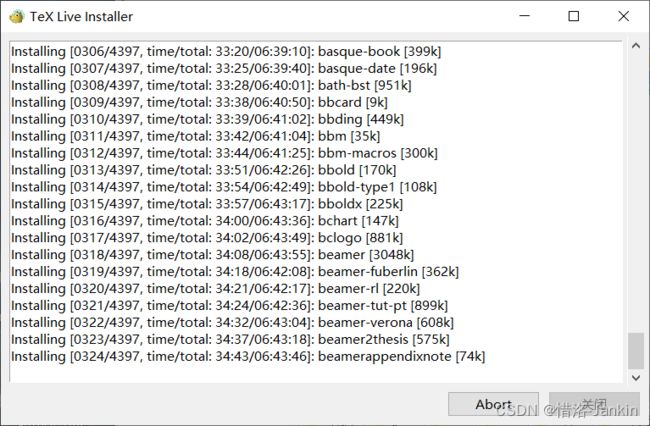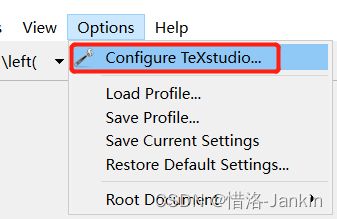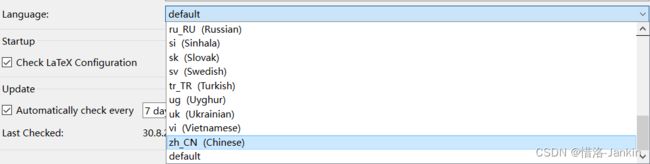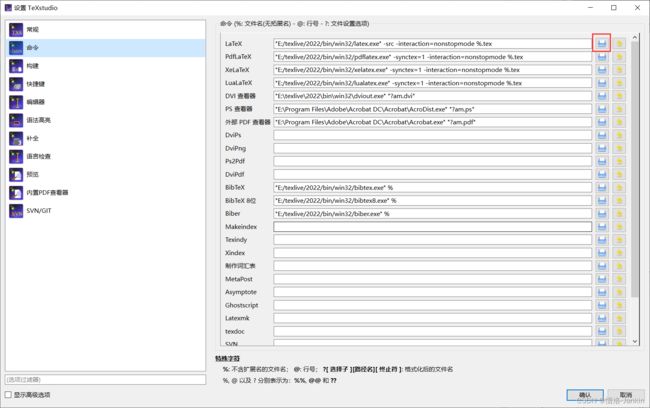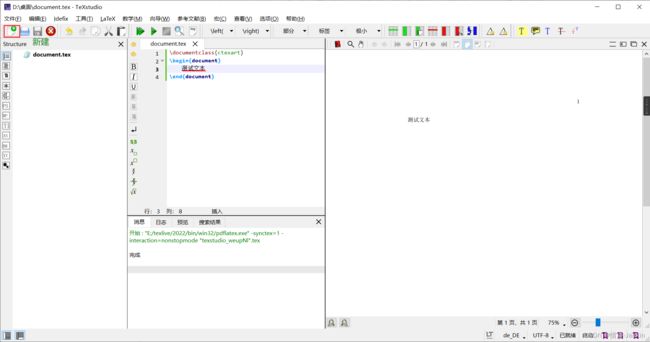Latex工具(texlive+texstudio)的详细安装及基本使用
前言
LA TEX 是一个文档准备系统 (Document Preparing System) ,它非常适用于生成高印刷质量的科技类和数学类文档。它也能够生成所有其他种类的文档,小到简单的信件,大到完整的书籍。
使用这个工具首先就是安装软件了,接下来给大家介绍软件的安装。
安装LaTex,需要安装 两个东西:1,安装 TeX发行版,2,安装 LaTex编辑器。这两个软件就好比Python与pycharm。
texlive是必须要安装的latex环境,就像学习python需要安装pyton环境一样。在此还要说明一下,latex的环境并不是只有texlive,还有MikTeX。
两者区别:texlive占用空间大,包全;MikTeX占用空间小,但是包不全,本文介绍texlive的安装。
texstudio是编辑器,就像学习python要用到的pycharm,是比较官方的编辑器,但不是必需的,你也可以使用vscode,sublime等其他文本编辑器打开。
下载
若你知识想要体验latex可以使用一下在线编辑器:
在线LaTeX编辑器:https://www.overleaf.com
TeX Live下载: https://www.tug.org/texlive/acquire-iso.html
下载速度慢的推荐使用镜像:
- 适合境外用户,下载速度可以起飞:HK镜像
- 适合境内用户,起码比境外镜像快:清华镜像列表,以及中科大镜像列表
MikTeX下载:https://miktex.org/download
LaTeX 公式编辑器:https://latex.codecogs.com/eqneditor/editor.php
一份不太简短的LaTeX介绍:https://github.com/CTeX-org/lshort-zh-cn
texstudio下载:TeXstudio - A LaTeX editor
texlive安装
若下载的exe文件直接双击,若是iso文件,打开其中的install-tl-advanced.bat文件安装。
按提示点击至一下界面,点击advanced
可以修改安装路径等参数
等待安装完毕所有包,需要一个小时左右
安装完成界面如下
在安装完之后,可以调用 terminal,分别输入
tex -v
latex -v
xelatex -v
pdflatex -v若出现版本信息表示安装成功,若出现错误将路径E:\texlive\2022\bin\win32添加到环境变量中。
texstudio安装
首先下载,网址在开头,下载后安装,比较简单,不再演示。
安装后需要一些配置,如下点击configure texstudio
在general中,语言可以设置为中文
在command中,将exe文件权不设置为texlive路径E:\texlive\2022\bin\win32下的exe文件
构建中,若写中文论文,修改为XelaTeX.;若为英文,则用PdfLaTex。
新建文件即可使用了